fast路由器怎么设置?本文主要介绍迅捷fast无线路由器设置的图解教程,含新版fast路由器设置方法,介绍fast无线路由器连接上网、无线WiFi和路由管理方面各种设置方法教程。助使用迅捷fast无线路由器的用户快速上手。

新版迅捷fast无线路由器设置方法步骤

1、首先将路由器与电脑连接好,然后打开电脑上的浏览器,在浏览器地址栏中输入:falogin.cn——在“设置密码”、“确认密码”选项中,为这台新版的迅捷路由器设置一个“登录密码”。

重要说明:
(1)、新版迅捷路由器,使用falogin.cn作为设置网址。如果你使用falogin.cn没有打开设置页面,解决办法请查看下面的教程:
(2)、新版迅捷路由器,取消了默认登录密码。新版迅捷路由器的登录密码,是第一次设置该路由器时,用户自己设置的。
2、设置上网
无论什么路由器,“上网方式”的选择,都是由用户办理的宽带业务类型决定的,而不是随意进行选择的。下面小编会教大家如何进行选择。
(1)、宽带拨号上网
在开通宽带的时候,宽带运营商提供了:宽带账号、宽带密码,并且在未使用路由器的时候,电脑上需要用“宽带连接”(或者类似的拨号程序),填写宽带账号、密码进行拨号上网。
如果你的宽带情况与上面介绍的一致,“上网方式”就应该选择:宽带拨号上网——然后填写宽带运营商提供的宽带账号、宽带密码——点击:箭头继续。

(2)、自动获取IP地址
如果在未使用路由器的时候,只需要把宽带网线连接到电脑的网口,电脑就能上网。这种情况,说明你的宽带类型就是:自动获取IP地址上网。
这时候请在“上网方式”选择:自动获取IP地址——点击:箭头,如下图所示。

(3)、固定IP地址
如果办理宽带业务后,宽带运营商给你提供了一个固定IP地址、子网掩码、网关、DNS地址,并且在未使用路由器时,需要在电脑本地连接(以太网)中,填写这些信息,如下图所示,然后电脑就能上网。
这时候请在“上网方式”选择:固定IP地址——然后填写宽带运营商提供的IP地址、子网掩码、网关和DNS服务器地址——点击:箭头。

3、设置无线网络
为这台新版迅捷路由器,设置一个“无线名称”、“无线密码”,如下图所示。

注意问题:
“无线名称”,最好不要用汉字来设置;因为目前部分手机、笔记本电脑不支持中文名称的wifi。
“无线密码”,建议用大写字母+小写字母+数字+符号的组合来设置,并且密码的长度要大于8位。
4、设置完成
点击ˇ,完成设置向导

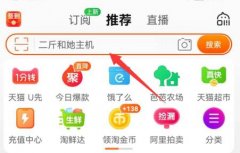 淘宝收藏店铺教程
淘宝收藏店铺教程
我们在淘宝购物的时候,总是会有一些青睐的店铺经常光顾,这......
阅读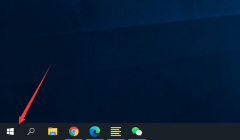 如何升级win10-win10升级使用教程
如何升级win10-win10升级使用教程
很多小伙伴都想把自己电脑的win10系统升级到最新版本,但是还有......
阅读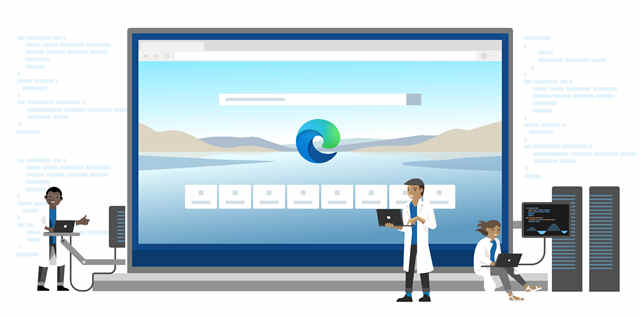 Microsoft Edge Dev获得适用于Windows11的视觉更
Microsoft Edge Dev获得适用于Windows11的视觉更
Microsoft Edge Dev获得适用于Windows11的视觉更新 在最近的更新之后,......
阅读 主板故障排查技巧:如何判断你的主板是
主板故障排查技巧:如何判断你的主板是
电脑主板作为整个系统的核心组件,承担着连接和协调各个硬件......
阅读 Win10系统开启UAC的方法
Win10系统开启UAC的方法
很多小伙伴之所以喜欢使用Win10系统,就是因为这款系统中的功......
阅读 配备 Intel Arc 显卡的三星
配备 Intel Arc 显卡的三星 英特尔针对新 Spectre V2 漏
英特尔针对新 Spectre V2 漏 AMD 正在招聘 RISC-V 架构工
AMD 正在招聘 RISC-V 架构工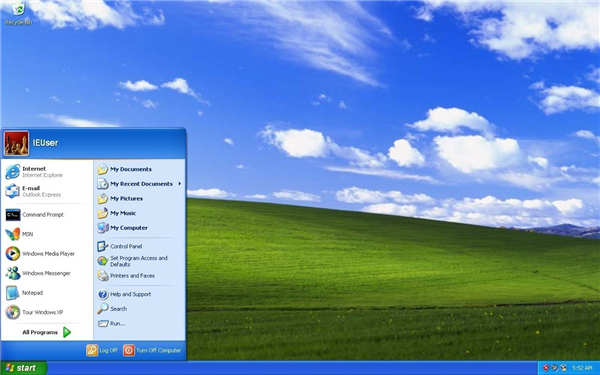 WinXP在一个国家仍比windo
WinXP在一个国家仍比windo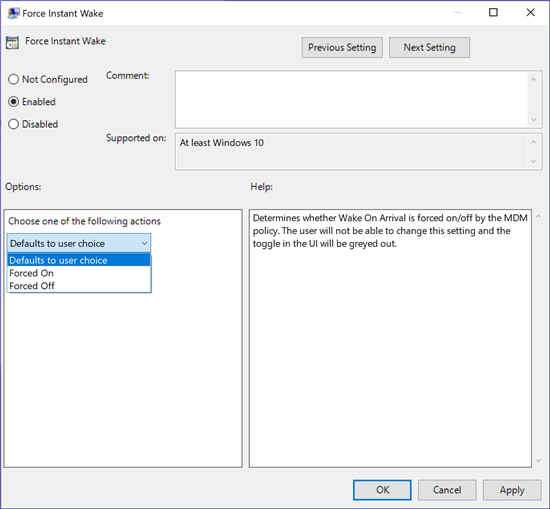 微软在Windows10 21H1上添加了
微软在Windows10 21H1上添加了 M1 Mac和Windows 10上的Adobe
M1 Mac和Windows 10上的Adobe  对计算机病毒的定义是什
对计算机病毒的定义是什 Win10 2004:通过设备管理器
Win10 2004:通过设备管理器 航海王燃烧意志装备重铸
航海王燃烧意志装备重铸 王者荣耀鸿星尔克联名英
王者荣耀鸿星尔克联名英 Switch美国职业篮球NBA 2K2
Switch美国职业篮球NBA 2K2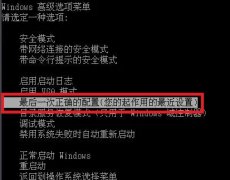 欧比亚gtx750显卡驱动安装
欧比亚gtx750显卡驱动安装 i5 12400相比i5 11400性能差距
i5 12400相比i5 11400性能差距 显示器黑屏解决方法:黑
显示器黑屏解决方法:黑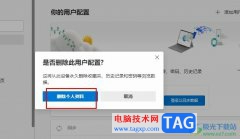 Edge浏览器删除多余用户配
Edge浏览器删除多余用户配 Excel冻结表头的方法教程
Excel冻结表头的方法教程 wps演示把表格转成柱状
wps演示把表格转成柱状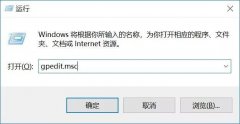 win10怎么关闭电脑自动更新
win10怎么关闭电脑自动更新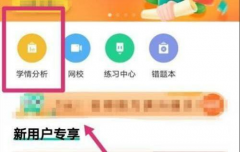 智学网学生版如何查看各
智学网学生版如何查看各 怎么进入副路由器设置界
怎么进入副路由器设置界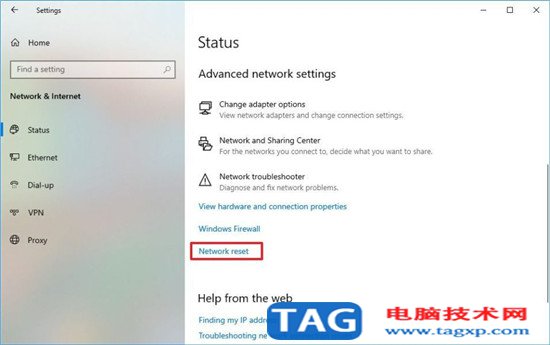 Win10 2009专业版使用网络适
Win10 2009专业版使用网络适
两个迅捷(FAST)无线路由器,怎么连接起来上网?其实不管是什么牌子的两个路由器,要连接起来一起实现上网,都有2种方法,下面请看详细的教程。 一、无线桥接 无线桥接,就是两个迅捷无线...
次阅读

为什么登陆 falogin.cn提示网址错误?设置迅捷(FAST)无线路由器时,在浏览器中输入falogin.cn后,提示网址错误,无法打开迅捷(FAST)无线路由器的设置界面。请问这是什么原因引起的,有什么办法可...
次阅读
产品特点 3根5dBi外置固定全向天线 11N标准,300Mbps无线传输速率 WDS无线桥接 1个WAN口,4个LAN口 主要特性 符合IEEE 802.11n、IEEE 802.11g/b、IEEE 802.3/3u标准 1个WAN口,4个百兆LAN口,均支持自动协商和端...
次阅读

静态路由是在路由器中手工设置的固定的路由条目,迅捷路由器静态路由是基于ICMP重定向原理,与其他设备的静态路由有所区别,那么你知道迅捷路由器静态IP怎么设置吗?下面小编为大家介绍...
次阅读

下面介绍下Fast FW300R无线路由器宽带共享上网的设置图解。随着网络的发展无线路由器已近逐步的普及到家庭用户中了。本网站主要介绍各类路由器设置的图解教程,下面开始介绍Fast无线路由器...
次阅读

深圳市友佳联科技有限公司是中国优秀的用户端网络与通信技术和设备提供商,创建了知名网络与通信品牌fast迅捷,那么你知道fast路由器上网控制的设置方法吗?下面是小编整理的一些关于fa...
次阅读

迅捷无线路由器如何设置呢,主要分为以下几步,本文从网线的接入到路由器的配置再到实现上网,教程很详细,如果你遇到什么问题可以在下面留言。 步骤一:连接好线路 在没有路由器之前...
次阅读

第一步:路由器连接充电器,不用连接网线或电脑,然后打开手机WLAN,搜索到路由器默认到无线名称,fast路由器的无线名称是以fast开头的,点击连接; 第二步,打开手机自带的浏览器,输入...
次阅读
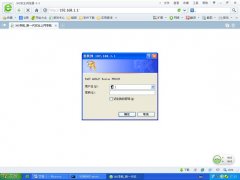
FAST FWD105S是迅捷推出的一款无线路由一体机,其售价100元左右,参数如下: 支持协议:ANSI T1.413,ITU G992.1A,ITU G.992.2A,ITU G.992.3,ITU G.992.5,CSMA/CA,CSMA/CD,TCP/IP,DHCP,ICMP,NAT,PPPoE 接口类型...
次阅读

随着宽带的普及,越来越多的家庭都接入了宽带,也有越来越多的无线路由器接入到了宽带网络中,在提高了使用网络便捷性的同时,也使我们的生活日趋变得多元化、娱乐化起来。但很多时候...
次阅读

本教程主要为大家介绍了迅捷fast无线路由器如何设置,含新版fast路由器设置方法,有需要的朋友就来看一看吧。今天格子啦小编为大家带来的是fast无线路由器设置教程,本教程主要介绍迅捷...
次阅读

准备给家里组建一个无线网络,方便自己的ipd和手机无线上网,买来了无线路由器,我们都知道,无线路由器是需要一台电脑进入路由器后台进行相应设置才可以上网的,如果家里没有电脑怎么...
次阅读

使用宽带路由器上网需要的最简单配置是:一台装有10/100M以太网网卡的PC、一条您已向运营商申请并开通的宽带上网线路、一台宽带路由器。 请确认您的PC已经可以通过网卡正常上网。 现在,...
次阅读

在本文中,小编将给大家详细介绍,迅捷(FAST)FW351R路由器恢复出厂设置的方法。 有2种方法,可以把迅捷FW351R路由器恢复出厂设置,这2种方法分别是: 1、硬件恢复 2、软件复位 温馨提示: 如果...
次阅读

falogin.cn初始密码(原始密码)是多少?falogin.cn默认登录密码是多少?打开falogin.cn设置页面时,提示需要输入密码;但是在产品说明书、迅捷 路由器 底部标签中,都没有找到falogin.cn登录密码。...
次阅读